1、首先启动360浏览器

2、查看电脑桌面右下角是否有360小程序中心通知
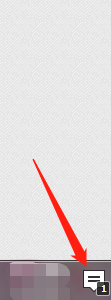
3、点击图标打开

4、打开任务管理器通用方法方法1:按住Ctrl+Alt+delete,在出现的界面,可以看到任务管理器方法2:鼠标箭头放在桌面下面的任务栏上的位置,鼠标点击右击弹出后启动任务管理器

5、点击任务管理器进程
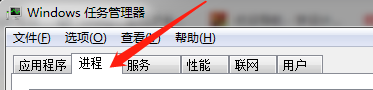
6、找到进程名为:sesvc.exe,描述是360浏览器 服务组件,这个就是通知插件。

7、点击sesvc.exe,鼠标右键,选择打开文件位置,点击就可以打开了,
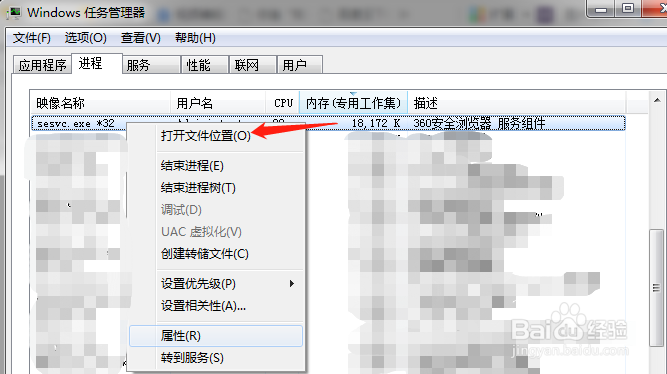
8、这个时候不要着急删除文件(也删除不了),首先要打开任务管理器,找到所有的sesvc.exe,点击鼠标右键,选择第二项,关闭进程,在看看任务管理器是否还有一样,有同样选择关闭进程。

9、打开刚才我们打开的电脑sesvc.exe所在文件夹
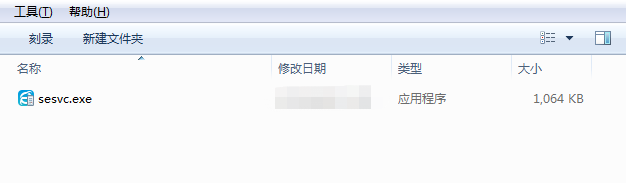
10、点击sesvc.exe,1、鼠标右键复制(这个是保证你想要恢复用的),2、在鼠标右键粘贴,会得到sesvc 希嘉障缈副本.exe ,3、鼠标右键重命名把后缀名exe改成txt,(如果没有后缀名exe,在副本后面加一些数字)

11、方法1、(有后缀 名操作)鼠标右键-新建-新建文本文觇致惯鸹档,把sesvc.exe名称复制,然后删除sesvc.exe,点击新建文本文档-鼠标右键-重命名-粘贴重新命名,选择是修改-修改完毕(修改完后大小变为0)方法2、(没有后缀名操作)鼠标右键-删除sesvc.exe
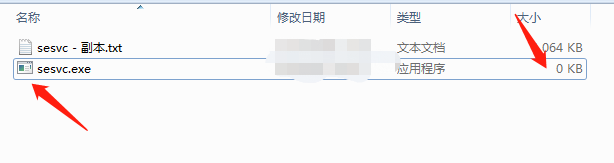
12、返回上级文件夹 components,找到sesvc文件夹点击鼠标右键-属性
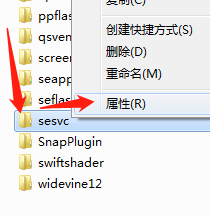
13、修改成只 读,打上勾-点击应用-确定-确定

14、在点击安全-高级-更改权限-在下面这些用户组都拒绝写入,在重启浏览器看看是否还有


